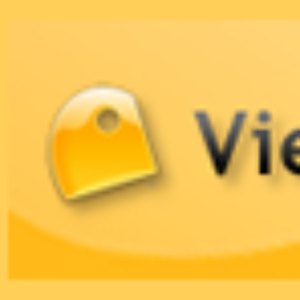マニュアルキャプチャをおススメします
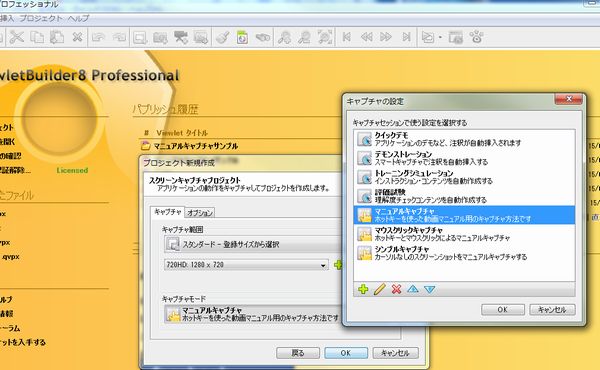
ビューレットビルダーの画面キャプチャには3つの方法がありますが、当社が動画マニュアルの制作で大量の動画を作成するために使用しているのは、マニュアルキャプチャによる撮影によるものです。なぜ当社がマニュアルキャプチャを活用するのか?
ここでは、マニュアルキャプチャの使い方、メリットお勧めする理由を解説します。
マニュアルキャプチャの操作方法
動いているのはカーソルだけ
画面キャプチャでは、動いているのは基本的にマウスカーソルだけです。
カーソルが次にどこに移動して何をクリックするか?ということを忠実にキャプチャする方法がマニュアルキャプチャです。
どこをクリックしているか?をキャプチャするには
クリックまでの動きは、3つの操作に分解できます。それは
- マウスをターゲットの上に移動(over)
- マウスのボタンを押す(down)
- マウスのボタンを上に(UP)
という動きです。
この操作を繰り返しキーボードのキャプチャボタンを押していく・・・これがマニュアルキャプチャです。
Windowsのソフトでは マウスボタンをUP(On release)したときにコマンドが始まります。 コマンドが機能し、画面が変るタイミングで1回キャプチャします。このUP状態のキャプチャを忘れずに行ってください
マニュアルキャプチャのメリット
一見、手動で撮影するということに違和感を感じる方もいますが、
3回ずつキーボードを押すことに慣れることで、マニュアルキャプチャのメリットを享受できます。
1:キャプチャ操作のやり直しが少ない
ビデオキャプチャ、クリックキャプチャは、簡単に録画することができますが、
録画中の操作手順を間違えず、タイミングを考えて録画する必要があります。
そのため、録画までにソフトの操作を何度も練習する必要があるとともに、
キャプチャする人には操作に精通するなどのスキルが必要になります。
マニュアルキャプチャの場合は、操作の1ステップ1ステップを確認しながらキャプチャできるので
マニュアルを見ながらキャプチャしたり、途中で操作を中断、変更することなども可能になります。
2:編集操作が楽
マニュアルキャプチャでは、1ショットづつスライドが作成されるため、スライド数は他のキャプチャとくらべて増えますが、スライドの順番を入れ替えたり、途中の操作を削除するのも簡単です。
途中の操作を削除したり、追加内容をコピーしたり挿入するのも簡単です。
3:吹き出し、オブジェクトの挿入が簡単
吹き出しやオブジェクトを挿入したりという編集操作が誰にでも可能になります。
吹出し挿入例
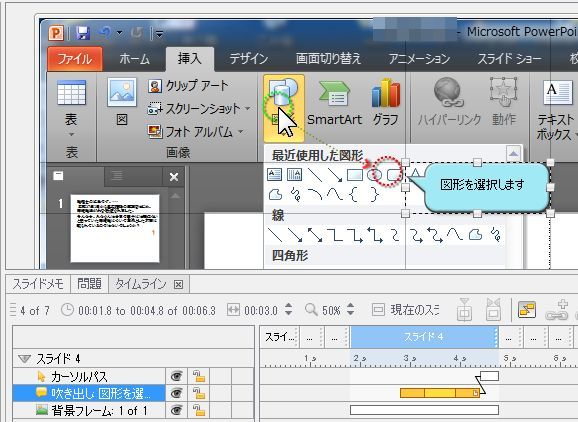
吹き出しはカーソルが動く前に挿入します。カーソルが移動するスライドを選び、吹き出しを挿入すると自動的にカーソルが動き出す直前に吹出しを挿入します。
*ビューレットビルダーは吹き出しのテキスト数に応じて、表示の長さを自動で判別してくれます。
4:いつ、だれが作成しても品質が一定
動画マニュアル.comでは、多くのスタッフがコンテンツを作成していますが、
マニュアルキャプチャを使い、動画の品質、カーソルの動き方や、吹き出しのタイミングなどはすべて統一されています。
これは、マニュアルキャプチャを使うと、カーソルの移動スピード、オブジェクトの表示タイミングなどが全て設定されているからです。
これまで動画マニュアル制作といえばソフトに精通した人間が作るものでしたが、マニュアルキャプチャを使えば、だれでも同じ品質の動画が作成できることになります。
5:Word PDF出力にも対応
ビューレットビルダーでは動画マニュアルのプロジェクトを動画と同じくWord(rtf)形式で出力できます。これはスライド単位で画像出力するのですが、マニュアルキャプチャの場合では、あらかじめスライドが作成されているので、スライドを選択するだけで、簡単に出力することができます。ビルダーからWordに出力
まとめ 動画キャプチャを作るならマニュアルキャプチャをおススメします
マニュアルキャプチャはビューレットビルダー3のころからの標準機能になります。
ソフトを販売し、10年以上たち、様々な機能が増えていきましたが、ソフトウェアのマニュアル= カーソルの動きをトレースするという基本が変わらないのと同じく、マニュアル制作には、この方法(マニュアルキャプチャ)が一番効率がいいようです。
では、ビデオキャプチャはどのような時に効果があるかといえば、当社の場合では即時に動画で見せるときや、パワーポイントのスライドショーを動画にする時に活用しています。
企業内の動画マニュアル、オンラインサポートで動画を活用するなら、マニュアルキャプチャでコンテンツを量産しましょう。動画作成のお役にたてれば幸いです。